随着网站建设多了,很多网站长时间不用了或是不登陆后台,就容易忘记 WordPress 后台密码,这个时候你不要惊慌,笔趣阁资源下载网分享 7 种 WordPress 忘记后台密码后的解决办法,总有一款适合你的(小笔喜欢第四款)。
[wm_blue]1、重装 WordPress[/wm_blue]
我们不推荐这种方法,重装还要下载安装文件比较麻烦。
[wm_blue]2、使用找回密码功能[/wm_blue]
WordPress 本身支持邮件取回密码功能,如果管理员账户的电子邮件有效,在后台登录界面,点击“忘记密码”链接,输入正确邮件地址后,即可收到一封含重置密码的邮件。
[wm_blue]3、通过重装数据库文件重新获取[/wm_blue]
把 WP 目录下的 wp-config.php 文件删除,然后重新访问网站,这会让你重新进行最后一个安装步骤,这样就可以得到新的密码。
[wm_blue]4、通过phpMyAdmin修改[/wm_blue]
登录数据库后台 phpMyAdmin ,找到 WP 数据库的 wp_users 表,在这里可以看到默认的用户 admin(如果你的管理员用户名是其他,找对应的即可),它的密码是加密过的。这时,我们可以修改这条数据,找到 user_pass 这个域,把它原来的一长串数据删掉,写上你的密码,比如 123456。这时,你会看到一个函数的下拉框,把它选择为 MD5。这是为了把你的密码进行 MD5 算法加密,再保存。这样,再通过你的域名/wp-admin 访问到管理入口,用这个密码就可以登陆了。
[wm_blue]5、通过 SQL 语句修改密码[/wm_blue]
登录 phpMyAdmin 进入 WordPress 数据库并执行以下 SQL 语句:
UPDATE wp_users SET user_pass = MD5( 'password' ) WHERE wp_users.user_login = 'admin' LIMIT 1
执行后密码就被重置为 password 了,也就是上面语句中 MD5 括号单引号里面的字符串,同样的,上述语句中后面的 admin 为你的后台管理账号。
[wm_blue]6、使用 PHP 找回密码[/wm_blue]
PHP 方法归根结底也是 SQL 查询语句修改的方式,只不过提供一个用户界面。将以下代码复制并保存为 password-resetter.php 文件,上传至 WordPress 根目录,然后运行该文件,输入密码即可重置。
<?php
//password resetter
include("wp-config.php");
include("wp-blog-header.php");
if (empty($_POST['emergency_pass'])) {
>
<form method="post">
set admin password: <input name="emergency_pass" type="password" />
<input type="submit" />
</form>
<?php
} else {
$sql = "UPDATE ".$wpdb->users." SET user_pass = '".md5($_POST['emergency_pass'])."' WHERE User_login = 'admin'";
$link = $wpdb->query($sql);
wp_redirect('wp-login.php');
exit();
}
>
同样的,需要更改上述代码倒数第 6 行中的管理员账号,示例为 admin。
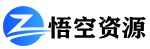
评论(0)